Kuidas lahendada ebakõla krahhi
Varia / / August 04, 2021
Kuulutused
Viimati uuendatud 4. aprillil 2021 kell 12.09
Ebakõla on populaarne VoIP, kiirsõnumite ja digitaalse levitamise platvorm, mis võimaldab kasutajatel suhelda kiirsõnumite stiilis. Discord integreerib ka funktsioone, mis võimaldavad käsitseda veebikogukondi, mida nimetatakse serveriteks. Pole kahtlust, et see platvorm on enamiku veebipersoonide jaoks populaarne valik oma fännidega ühenduse loomiseks.
Kuid rakendusel on ka omaette probleemide kogum. Üks levinumaid on sagedased krahhid. Mõned kasutajad seisavad rakenduse avamisel silmitsi ebakõla krahhidega või saavad isegi ebaõnnestunud värskendussilmu. Me ei tea täpselt, mis selle põhjustab ja miks pole Discord ikka veel leidnud viisi vähemalt probleemi lahendada. Õnneks on nende probleemide lahendamiseks nii palju võimalusi.

Kuulutused
Kui teil on ebaõnnestunud värskendustsükkel, saate seda jälgida see juhend selle lahendamiseks. Siiski, kui teil on sageli krahhe, soovitame tungivalt jälgida ja järgida alltoodud samme. Ärge muretsege, püüdsime igati lihtsustada iga sammu, et seda oleks lihtne jälgida.
Loe ka: Kuidas kasutada lavakanaleid ebakõlas
Lehe sisu
-
1 Kuidas lahendada ebakõla krahhi
- 1.1 1. Lülitage pärandrežiim sisse
- 1.2 2. Keela riistvarakiirendus
- 1.3 3. Lülitage ühilduvusrežiim välja
- 1.4 4. Värskendage seadme draivereid
- 1.5 5. Kustutage vastuolude vahemälu
- 1.6 6. Installige Discordi uusim versioon
- 1.7 Järeldus
Me ei tea kindlalt, miks Discord pidevalt kokku kukub, kuid õnneks on selle probleemi lahendamiseks veebis palju parandusi. Selles artiklis koostasime neist kõik. See võib ka lahendada Lahkarvamuste ekraani jagamine kukub kokku mida mõned kasutajad siiani kogevad.
1. Lülitage pärandrežiim sisse
Mõned kasutajad suutsid avastada, et kui lülitate ebakõlas sisse pärandrežiimi, saate parandada sagedase krahhi. Kasutajad viitavad ka sellele, et krahhid võisid olla põhjustatud a mikrofon või muu hääle / video interaktsioon. Me ei tea, miks see nii on.
Igatahes saate pärandrežiimi sisse lülitada järgmiselt.
Kuulutused
⦁ Käivitage ebakõla, seejärel minge seadetele.
⦁ Klõpsake vasakul paanil valikut Hääl ja video.
⦁ Parempoolsel paanil peaksite nägema valikut AUDIO SUBSYSTEM. Avage selle rippmenüü ja valige Pärand.

⦁ Kinnitage muudatused ja taaskäivitage Discord. See oleks pidanud nüüd korda saama.
2. Keela riistvarakiirendus
Peaaegu iga rakendus toetab tänapäeval riistvarakiirendust. Seda seetõttu, et enamikul arvutitel ja nutitelefonidel on tänapäeval piisavalt head graafikaprotsessorid (GPU-d), mis saavad hõlpsasti hakkama mõne keskprotsessorile (CPU) antud ülesandega. Riistvarakiirendus võimaldab GPU-l kogu graafika ja teksti renderdamist nii et see ei koormaks protsessorit kõigi ülesannetega korraga. Kuid on ka teada, et riistvara kiirenduse lubamine halva graafikaga arvutis jõudlus võib mõjutada rakenduse jõudlus. See on tavaliselt nii, kuna see on ebakõla kasutajate jaoks tavaline probleem.
Kuulutused
Discordis riistvarakiirenduse keelamiseks tehke järgmist.
⦁ Käivitage ebakõla ja minge menüüsse Seaded.
⦁ Valige vasakult paanilt Välimus.
⦁ Lülitage jaotises ADVANCED riistvarakiirenduse kõrval olev nupp välja.

⦁ Kinnitage muudatused, taaskäivitage arvuti ja taaskäivitage Discord.
3. Lülitage ühilduvusrežiim välja
Kui jätkate sama asja Discordi kliendiga, peate võib-olla ühilduvusrežiimi välja lülitama.
Ühilduvusrežiimi väljalülitamiseks Windows 10 peate tegema järgmist.
⦁ Sulgege oma Discordi klient, seejärel paremklõpsake oma töölaual ikooni Discord, et käivitada Atribuudid.
⦁ Klõpsake valikut Ühilduvus, seejärel tühjendage märkeruut „Käivita see programm ühilduvusrežiimis:”.
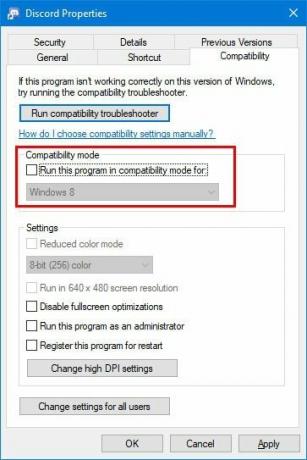
⦁ Tehtud muudatuste salvestamiseks klõpsake nüüd nuppu Rakenda ja OK.
Art Taaskäivitage arvuti ja taaskäivitage Discordi klient.
4. Värskendage seadme draivereid
Kui olete juba kõik ülaltoodud asjad teinud, kuid ebakõla krahhi jätkub, peate võib-olla ka oma seadme draiverid käsitsi värskendama. Teie arvuti teeb tavaliselt draiverite automaatseid värskendusi, kuid mõnikord võivad kolmandate osapoolte rakendused automaatse draiveri värskendamise peatada.
Windows 10 seadme draiverite käsitsi värskendamiseks tehke järgmist.
⦁ Otsige tegumiriba otsinguribal seadmehaldurit.
⦁ Võite ka kategooria valida, et hõlpsasti näha nende seadmete nimesid, mida soovite värskendada.
Available Paremklõpsake draiveril, et näha saadaolevate värskenduste otsimise võimalust.
⦁ Valige Uuendatud draiveritarkvara otsimine automaatselt ja klõpsake siis käsku Värskenda draiverit.
5. Kustutage vastuolude vahemälu
On juhtumeid, kui rakendus jookseb kokku, kui vahemälu on rikutud või puudulik. Selles osas õpetame teile, kuidas oma Discordi kliendi vahemälu kustutada ja värskendada.
Rakenduse Discord vahemälu kustutamiseks ja värskendamiseks toimige järgmiselt.
⦁ Kõigepealt peate sulgema oma Discordi kliendi.
⦁ File Exploreri käivitamiseks vajutage Windowsi klahvi + E.
⦁ Sisestage aadressiribale% AppData% ja vajutage sisestusklahvi
⦁ Nüüd minge kausta Discord ja kustutage kaust Discord nii Cache kui ka kohalik kaust.
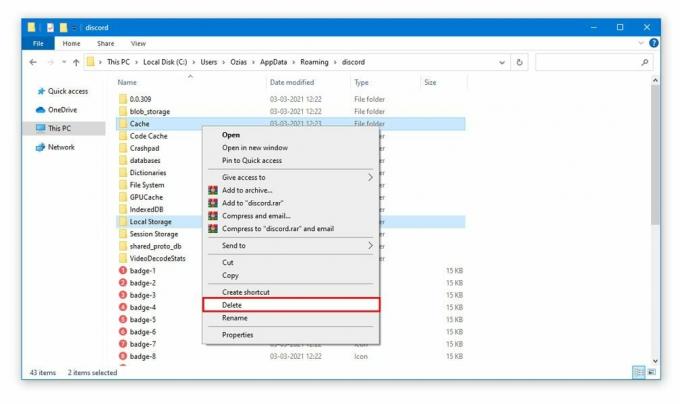
Art Taaskäivitage arvuti ja käivita seejärel vahemälu värskendamiseks Discord.
6. Installige Discordi uusim versioon
Kui ükski neist lahendustest teile ei sobinud, peate võib-olla alla laadima ja installima Discordi uuema versiooni. Sellel uuemal versioonil võivad olla mõned teie probleemiga seotud parandused ja sellega võivad kaasneda uued funktsioonid. Kõigist eelnevatest lahendustest on see kõige lihtsam, kuna te ei pea oma opsüsteemiga nokitsema. Lihtsalt minge käivitage Microsoft Store, otsige ebakõla ja seejärel värskendage.
Järeldus
Ebakõla on tänapäeval üks populaarsemaid platvorme. Vaatamata suurele edule näitab see ka mõne aja tagant oma lühiajalist tulekut. Õnneks saab enamiku neist probleemidest lihtsate meetodite abil hõlpsasti lahendada. Ehkki enamik probleeme ilmneb siis, kui probleem on riist- ja tarkvaras, võib Discord aeg-ajalt ka suure hulga kasutajate tõttu lahti ühendada või kokku kukkuda. See on üsna tavaline olukord, mis mõjutab ka teisi sotsiaalmeedia platvorme nagu Twitter ja Facebook. Sellisel juhul peate ootama, kuni Discordi insenerid ise probleemi lahendavad.
Reklaamid Viimati uuendatud 15. aprillil 2021 kell 16.57. See on voogesituste vanus alates…
Reklaamid Selles õpetuses näitame juhiseid Netflixi tõrkekoodi F7053 1803 parandamiseks,…
Kuulutused Netflix on nüüd üldnimi. Peaaegu kõik ekraaniga ja Interneti-ühendusega seadmed võimaldavad nüüd…

![Stock ROMi installimine QMobile LT650-le [püsivara Flash-fail / tühistamata]](/f/7ec0e52e80ff34d656d61f490fbcccb1.jpg?width=288&height=384)
![Stock ROMi installimine Eurostar Onyx 2 LTE-le [püsivara Flash-fail]](/f/ae8edf334ffa43981f1fd6ab092385dc.jpg?width=288&height=384)
